BlueStacks 4.70.0.2106 中文版 ~ Windows/macOS上的 Android 系統模擬器 - 海芋小站
BlueStacks 是一套 Android 模擬器,只要在電腦上安裝這個軟體,就會在您的電腦上裝上 Android 系統,並且在 Android 系統內安裝與執行 Android 程式,而且 BlueStacks 支援「多開 (不只是雙開唷) 」功能,可以一次顯示許多 BlueStacks 視窗,讓您一次可以登入許多 Google 帳號。我想如果您想要用大螢幕玩遊戲,或者是想要做 App 的開發,這套都非常好用。本文提供 BlueStacks 的下載點和使用教學,有需要的朋友可以下載 BlueStacks 來玩看看唷!
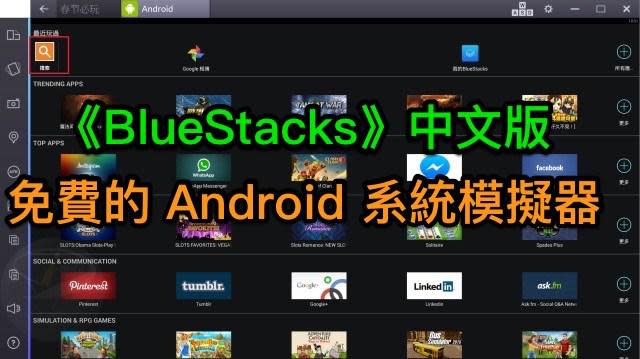
◎◎軟體小檔案◎◎
■ 軟體名稱:BlueStacks
■ 軟體版本:Windows 4.70.0.2106 / macOS 2.0.0.12
■ 軟體介面:中文
■ 軟體性質:免費軟體
■ 支援系統:Windows / MAC OS
■ Windows 版下載:http://bit.ly/2vf7WD3
■ macOS 版下載:http://bit.ly/2EBOOHut
■ 官方網站:https://goo.gl/16mQH5
【 BlueStacks 使用教學 】
下載與使用 BlueStacks
Step1.
首先,先下載並安裝 BlueStacks。
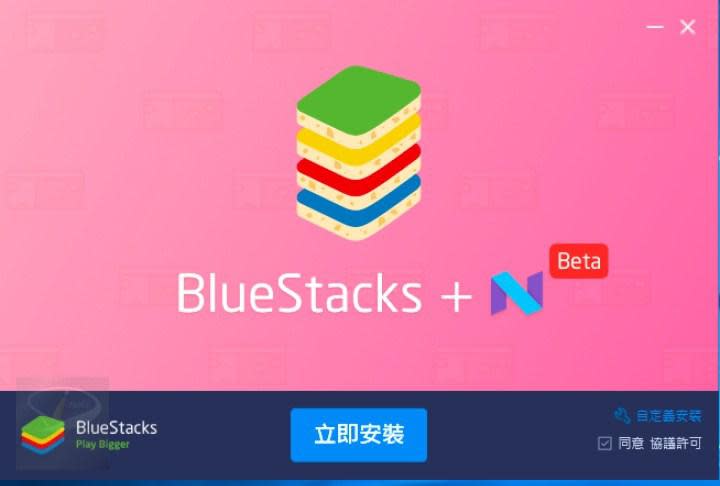
Step 2.
不久後就安裝完成了。
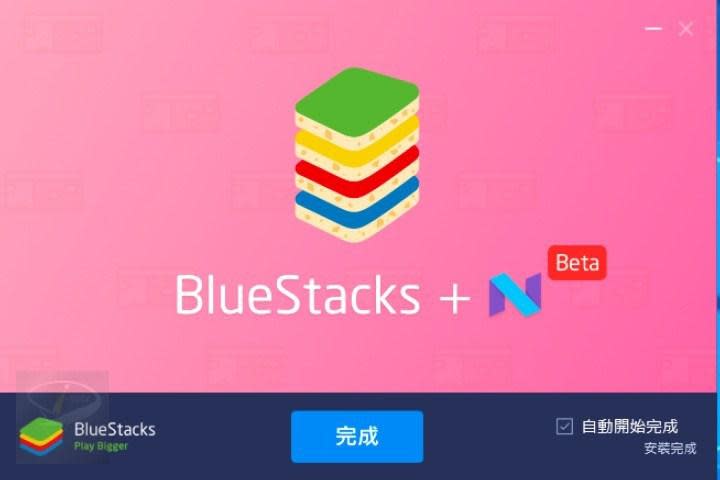
Step 3.
啟動的初始畫面,要看電腦等級,通常都要一段時間能能啟動完畢。
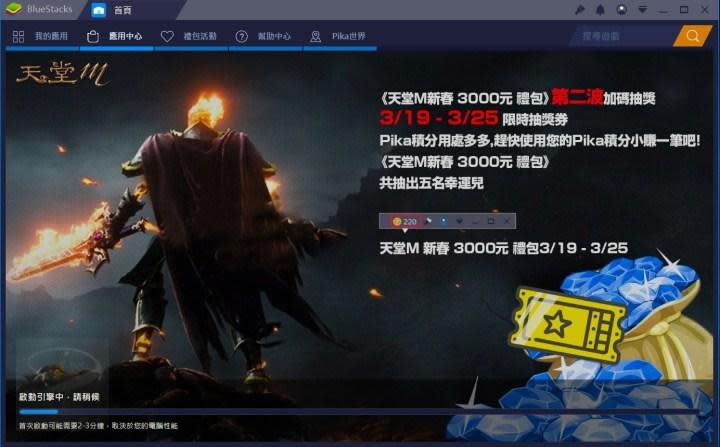
Step 4.
啟動後第一件事就是登入 Google 帳戶。記得選台灣唷!
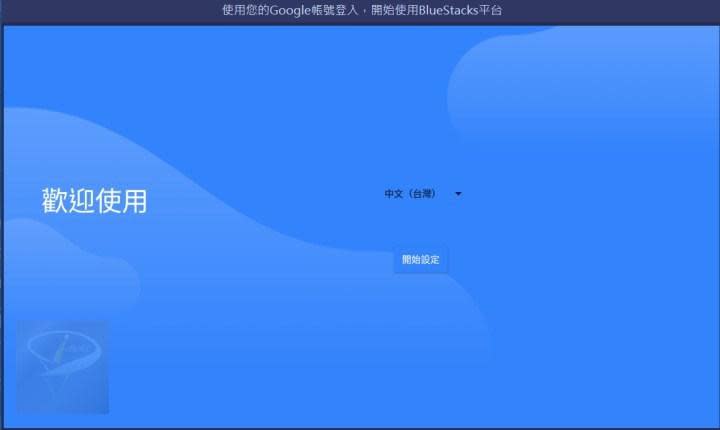
Step 5.
接下來,再登入您的 Google 帳戶。
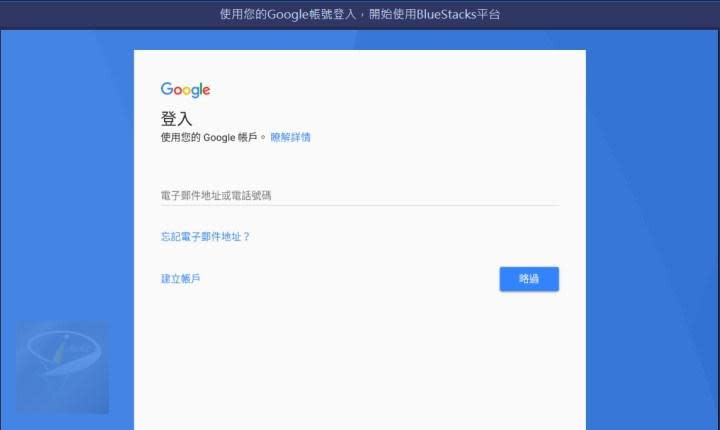
Step 6.
成功啟動的畫面。
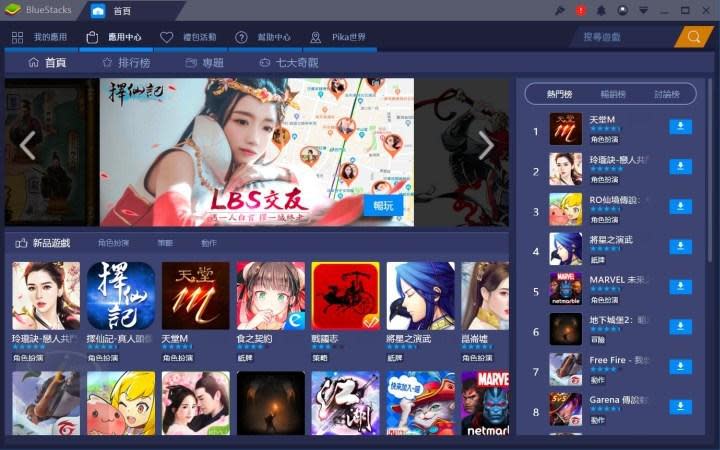
Step 7.
如果要從 Google Play 安裝 App 很簡單,只要按下【我的應用】→【系統應用】。
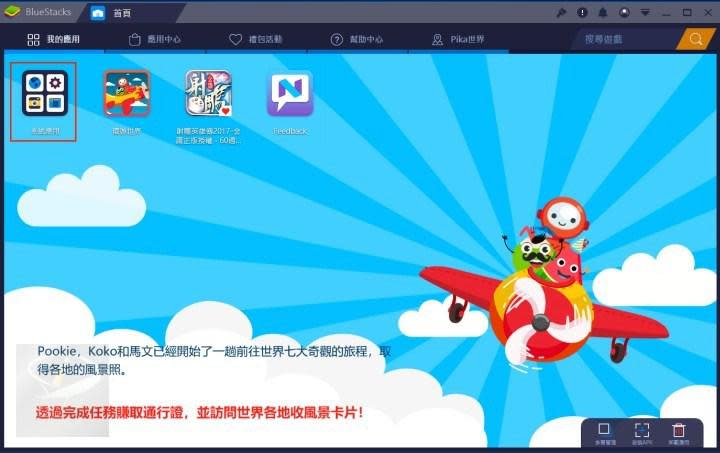
Step 8.
接下來,按下【Google Play】來搜尋 App 並安裝就可以了。而如果您手上有 APK 檔,也可以直接按下右下角的「安裝 APK」 (下圖中黃色圈圈) 的按鈕來特定的 APK。
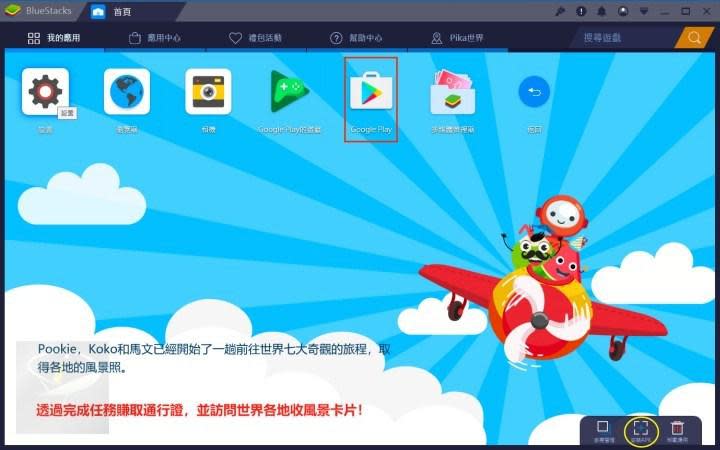
Step 9.
熟悉的 Google Play 畫面最對味。
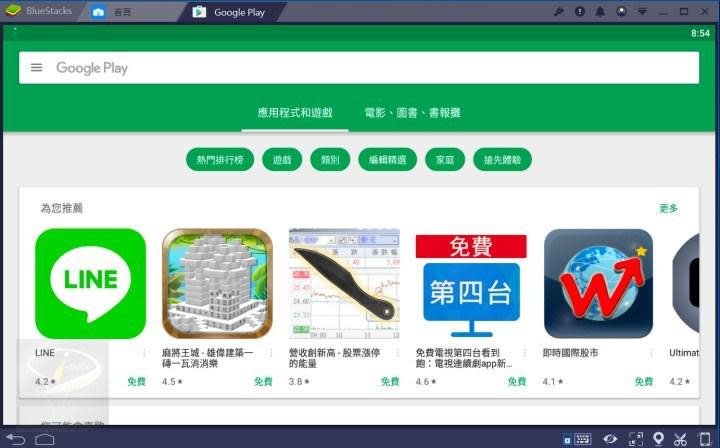
Step 10.
安裝完成後,就可以啟動 APP 了唷!

Step 11.
底下有一排工具,比如說要不要開啟 GPS、搖一搖、全螢幕等。

Step 12.
按下【鍵盤】後,有些工具在玩遊戲時很好用。

Step 13.
另外也可以到「設置」中設定不同的解析度,再重新開啟 BlueStacks 就可以生效了。

【 BlueStacks 使用教學 】
Pages: 1 2

 Yahoo奇摩新聞
Yahoo奇摩新聞 